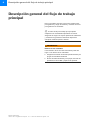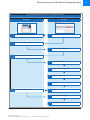Roche cobas t 511 es un analizador de coagulación totalmente automatizado para uso in vitro, diseñado para la determinación cualitativa y cuantitativa de analitos de coagulación en plasma citratado humano, lo que facilita el diagnóstico de anomalías en la coagulación y el seguimiento del tratamiento anticoagulante.
Roche cobas t 511 es un analizador de coagulación totalmente automatizado para uso in vitro, diseñado para la determinación cualitativa y cuantitativa de analitos de coagulación en plasma citratado humano, lo que facilita el diagnóstico de anomalías en la coagulación y el seguimiento del tratamiento anticoagulante.






















-
 1
1
-
 2
2
-
 3
3
-
 4
4
-
 5
5
-
 6
6
-
 7
7
-
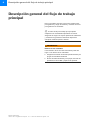 8
8
-
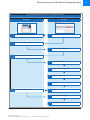 9
9
-
 10
10
-
 11
11
-
 12
12
-
 13
13
-
 14
14
-
 15
15
-
 16
16
-
 17
17
-
 18
18
-
 19
19
-
 20
20
-
 21
21
-
 22
22
Roche cobas t 511 es un analizador de coagulación totalmente automatizado para uso in vitro, diseñado para la determinación cualitativa y cuantitativa de analitos de coagulación en plasma citratado humano, lo que facilita el diagnóstico de anomalías en la coagulación y el seguimiento del tratamiento anticoagulante.
Documentos relacionados
-
Roche cobas t 511 Guia de referencia
-
Roche cobas t 711 Guia de referencia
-
Roche cobas t 711 Guia de referencia
-
Roche cobas t 511 Guia de referencia
-
Roche cobas t 711 Guia de referencia
-
Roche cobas t 511 Guia de referencia
-
Roche cobas t 711 Guia de referencia
-
Roche cobas t 511 Guía del usuario
-
Roche cobas t 711 Guía del usuario
-
Roche cobas t 711 Guía del usuario